在企业级开发中,DevExpress控件库以其强大的功能和丰富的UI控件,广泛应用于数据管理系统、报表展示和可视化分析。为了跟上技术更新和性能优化,及时更新DevExpress控件库是开发维护中的重要环节。本文将围绕DevExpress控件库如何更新DevExpress控件详细讲解进行详细解析,并分享控件更新的最佳实践和常见问题解决方法。
一、DevExpress控件库如何更新
在开发过程中,更新DevExpress控件库是确保功能完整性和版本兼容性的重要措施。通过正确更新控件,可以获得最新的功能增强和Bug修复。
1.为什么要更新DevExpress控件库?
(1)性能优化和Bug修复
DevExpress官方定期发布更新版本,修复已有控件的性能问题和已知缺陷。
(2)新功能特性
新版本通常包含新的控件或功能增强,如更丰富的图表类型或数据绑定模式。
(3)兼容性更新
保持与最新.NET框架的兼容,避免因框架更新导致控件不可用。
(4)安全性改进
修复潜在安全漏洞,确保系统在生产环境下安全运行。
2.DevExpress控件库更新的主要方式
(1)通过DevExpress安装管理器更新
步骤:
启动DevExpress Installer。
登录DevExpress账户,检查可用更新。
点击Update,选择需要更新的控件模块,如WinForms、WPF、ASP.NET等。
点击Install,等待安装完成。
优点:
更新操作简单,管理统一。
官方推荐,确保最新版本。
自动更新控件和相关工具。
(2)通过NuGet更新控件库
步骤:
打开Visual Studio,选择工具->NuGet包管理器->包管理控制台。
输入以下命令更新控件库:
Update-Package DevExpress.Win
如果有多个控件包,可以批量更新:

优点:
方便在开发环境中直接更新。
可以针对特定控件包进行更新。
(3)手动更新控件库
步骤:
登录DevExpress官网,下载最新版本的控件安装包。
卸载旧版本:通过控制面板->程序和功能,卸载旧版本DevExpress。
安装新版本:运行安装包,按照提示完成更新。
优点:
可以自由选择更新版本。
适合离线环境或不能通过安装器更新的情况。
3.更新后的配置调整
更新控件库后,往往需要调整项目配置,确保运行正常。
(1)更新引用路径
删除项目中的旧版本DLL引用,重新添加新版本DLL。
打开项目属性->引用路径,检查是否指向最新安装路径。
(2)更新配置文件
检查App.config或Web.config中是否有旧版本DLL引用。
手动替换为新版本号,例如:

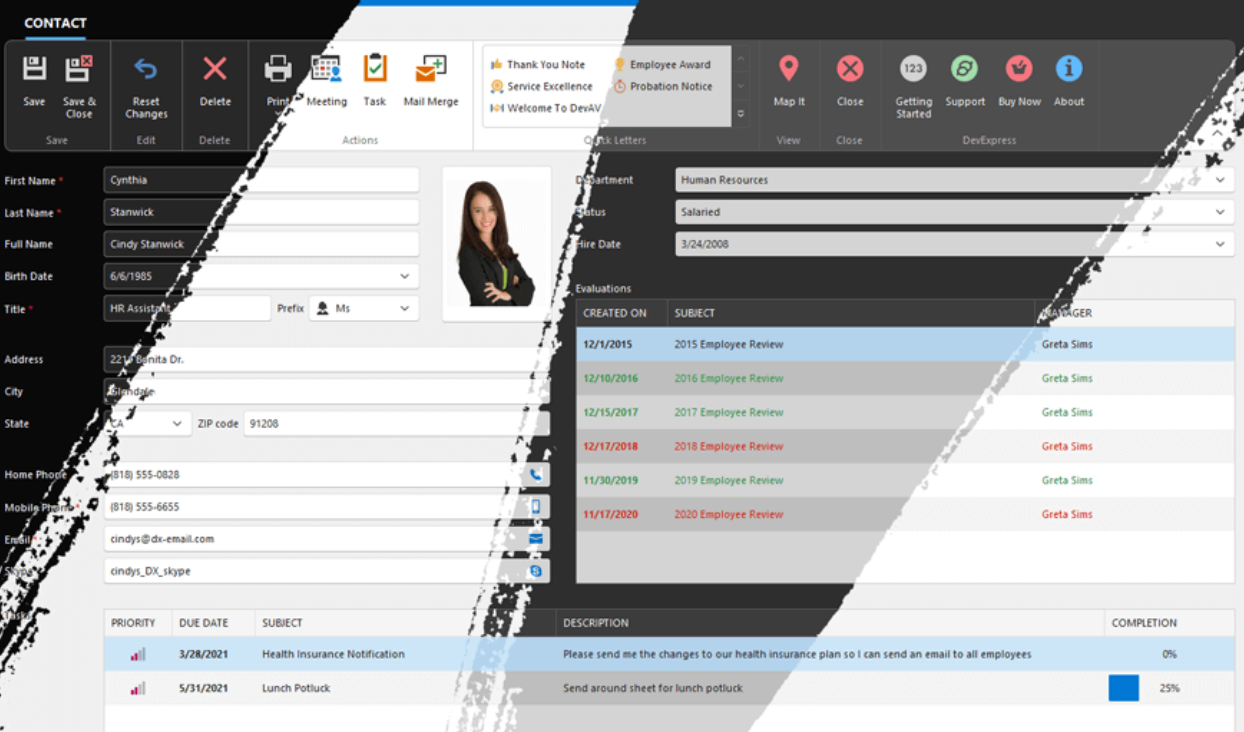
二、DevExpress控件详细讲解
DevExpress控件种类丰富,涵盖了桌面端(WinForms/WPF)和Web端(ASP.NET/Blazor),以下是几类常用控件的详细讲解。
1.GridControl(数据网格控件)
功能:
显示和管理数据表格。
支持排序、过滤、分组和汇总。
常用特性:
自定义单元格格式:可以格式化数值和日期显示。
多列排序:支持按多个字段排序。
分页和虚拟滚动:大数据量时提升加载性能。
2.XtraReport(报表控件)
功能:
动态生成打印报表和导出文件。
支持多种导出格式,如PDF、Excel、Word等。
常用特性:
分组和汇总:按不同维度生成报表。
分页设置:灵活控制分页规则。
样式自定义:提供多种报表模板和皮肤。
3.ChartControl(图表控件)
功能:
以图形方式展示统计数据和趋势分析。
提供柱状图、折线图、饼图等多种图表类型。
常用特性:
实时更新:支持绑定动态数据源。
多轴显示:可以同时显示主轴和副轴。
交互性:支持数据点提示和缩放拖拽。
4.TreeList(树形列表控件)
功能:
以树形结构展示层级数据,常用于组织架构和目录管理。
常用特性:
节点操作:添加、删除、拖拽节点。
分组和合并:支持按不同属性分组显示。
数据虚拟化:提升大数据量加载效率。
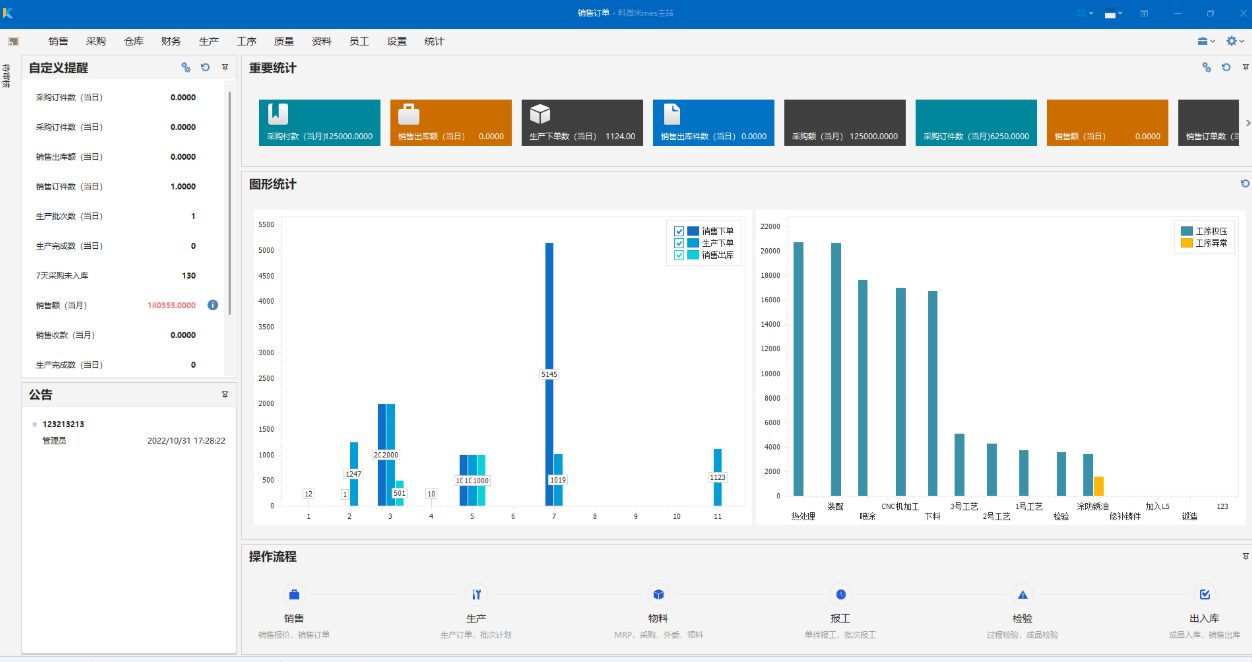
三、更新控件库后的常见问题及解决方法
1.版本冲突
现象:
更新后出现命名空间冲突或引用不一致。
解决方法:
删除旧版本引用,重新添加新版本DLL。
使用NuGet包管理器检查依赖版本是否一致。
2.界面布局变化
现象:
更新控件后,UI界面错位或样式丢失。
解决方法:
检查是否因皮肤更新引起的样式差异。
手动设置皮肤主题,如:

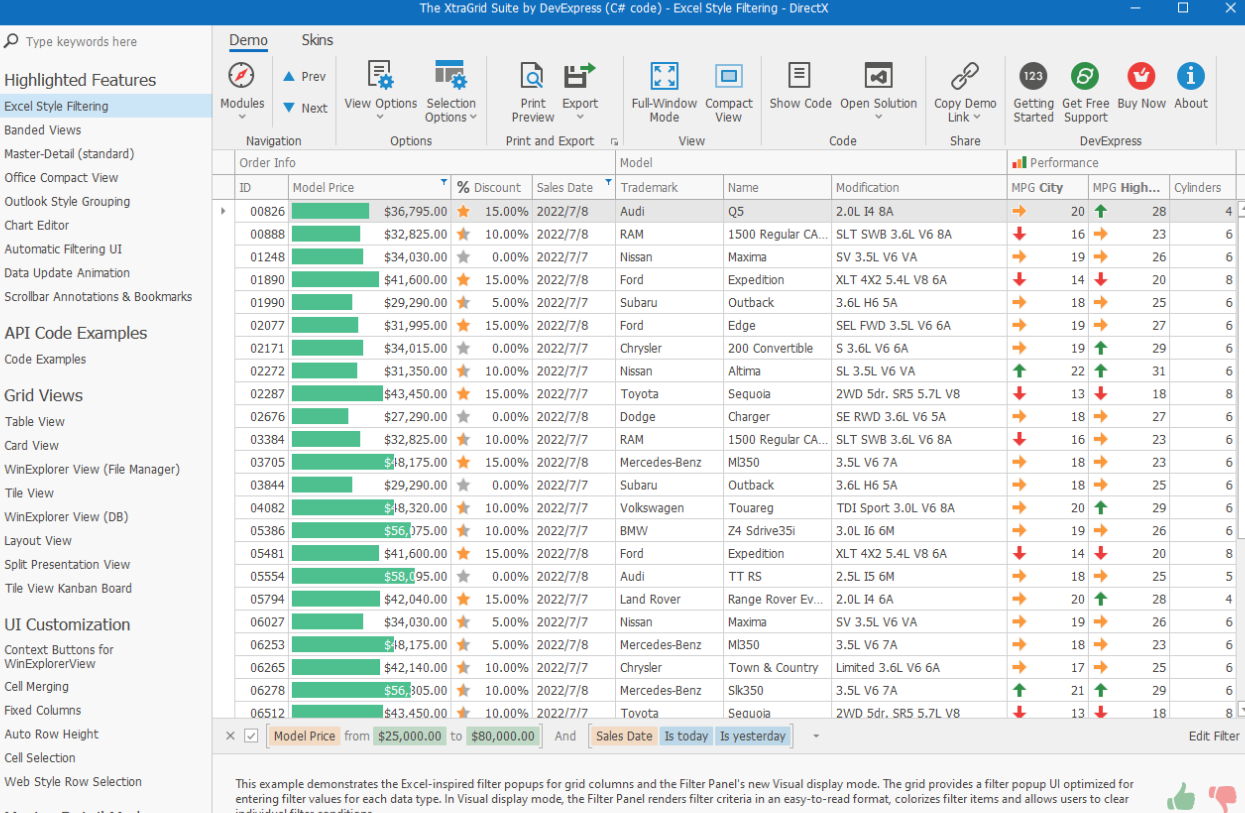
四、总结
在企业级开发中,DevExpress控件库如何更新DevExpress控件详细讲解是保持系统稳定性和扩展性的重要环节。通过官网更新、安装管理器和NuGet三种方式,可以快速获取最新版本。在更新后,合理调整引用路径和配置文件,可以避免因控件升级导致的兼容性问题。同时,掌握常用控件的特性和使用技巧,能够更高效地开发复杂业务系统。

